前言:继续这一系列
一、蝴蝶图(不同横坐标轴)
蝴蝶图,又叫旋风图,是一种特殊类型的条形图,可以很直观的比较两组数据的不同之处。
tableau创建蝴蝶图的两种方式:
- 蝴蝶图(不同横坐标轴)
- 蝴蝶图(同一横坐标轴)
tableau创建蝴蝶图的三个步骤:
- 创建计算字段
- 创建蝴蝶图
- 设置视图格式
本例中比较2014年与2015年各子类的销售额
1、创建计算字段
与绘制标靶图时相同,创建“2014年销售额”和“2015年销售额”计算字段
IF YEAR([订购日期])=2014 THEN [销售额] END
IF YEAR([订购日期])=2015 THEN [销售额] END2、创建蝴蝶图
1)创建条形图
- 将“2014销售额”和“2015销售额”拖入列,将“子类别”拖入行,形成一个分类条形图,对应两个不同的横坐标
- 右击“2014年销售额”横坐标轴-编辑轴-比例选为“倒序”
- 将视图按照2017销售额大小进行降序排序,即可完成蝴蝶图的初步创建。
2)设置视图格式
- 将“2014销售额”和“2015销售额”分别拖入“标记”中颜色,分别对应标记将“总和(2014销售额)”和“总和(2015销售额)”
- 统一横坐标轴口径,右击两个横坐标轴,选择“编辑轴”-范围-固定-“固定结束”设置为60000。为确保两组条形图的长短具有可比性,需要对两个横坐标轴的值统一设置起点和终点。
- 清除网格线,右击坐标轴,选择“设置格式”-“设置边界格式”-“工作表”-“行分隔符”和“列分隔符”的“区”标记设置为无
- 清除标题,右击纵坐标轴,取消标题
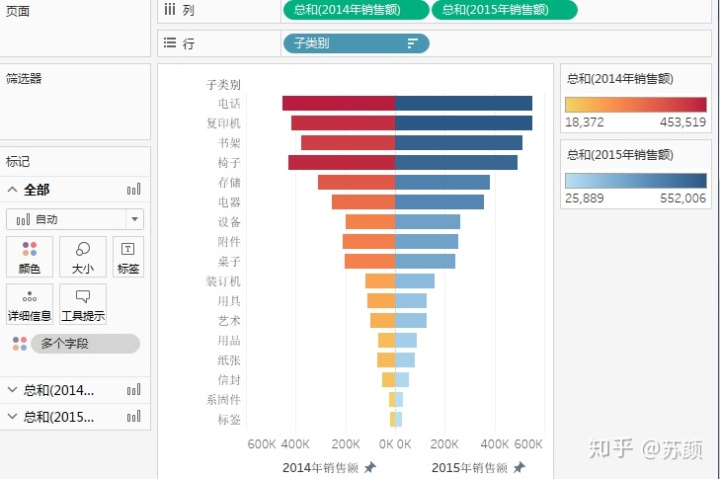
3)将纵坐标轴的标题放在两个条形图的中间位置
- 创建计算字段-“0轴”进行占位
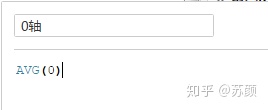
- 将“0轴”拖入列,放在“2014销售额”和“2015销售额”之间
- 在“标记”卡中,将“0轴”的样式更改为文本,再将“子类别”拖入“0轴”的文本中

- 清除格式:编辑轴-删除轴标题;清除网格线;右击纵坐标轴,取消“显示标题”;不知道怎么设置0轴的宽度,待解。
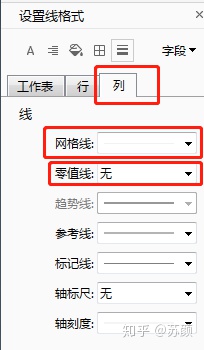
最后结果图如下:
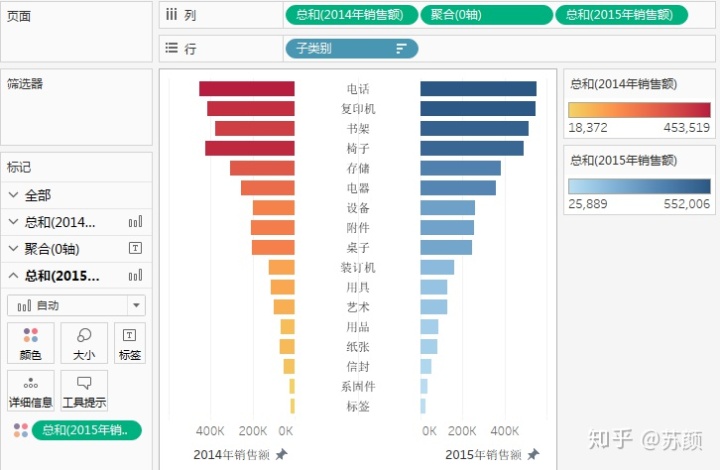
二、蝴蝶图(同一横坐标轴)
1、创建计算字段
要创建2014年和2015年各子类销售额在同一横坐标上的蝴蝶图,需要创建两个计算字段,分别进行聚合,但需要注意的是,由于2014年销售额条形图在左侧,因此取负值,才能实现条形图在同一坐标轴上的反转。
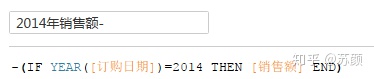
2、创建蝴蝶图
- 将维度区的“子类别”字段拖放到“行”功能区,将度量区的“度量值”拖放到“列”功能区,并在“度量值”卡中,仅保留“2014年销售额-”和“2015年销售额”两个计算字段,再按照“2015年销售额”进行排序,即可初步创建蝴蝶图(同一横坐标轴)。
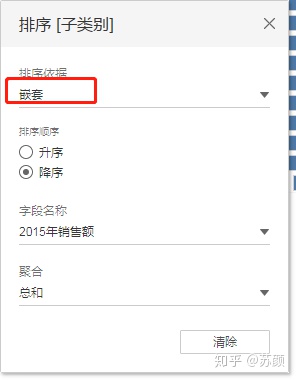
- 设置度量值格式,将“2014年销售额-”的负值转换为正值显示,自定义度量值数字格式,设置为“0;0”
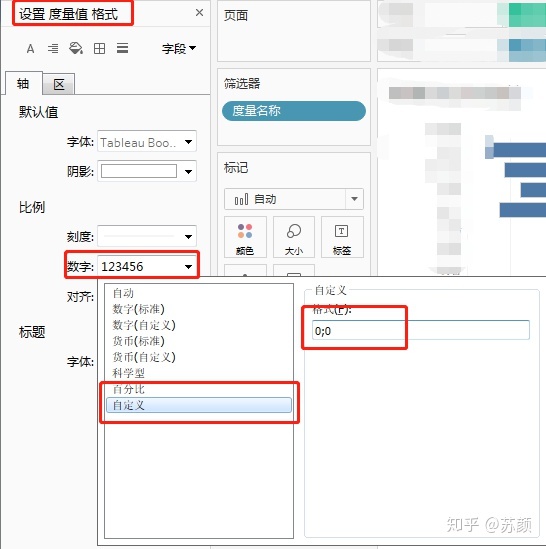
3、设置视图格式
- 标记颜色:将度量名称拖入颜色和详细信息
- 清除网格线
- 统一坐标轴口径;设置范围-固定开始和结束
对于纵坐标轴的标题,也可以将它移到蝴蝶图的中间位置,但此时却不会将两组条形图分开,因为它们使用的是同一个横坐标轴,因此纵坐标轴的标题实际上是叠放在条形图之上。
基本操作思路是:用“0轴”计算字段创建一个双轴图,再通过格式调整实现标签叠放显示。
- 创建0轴计算字段
- 将0轴拖放到列功能区的度量值后面,选择“双轴”,将两个图形叠放在一起
- 调整视图标记类型,将0轴的标记类型改为“文本”,然后将“子类别”拖入文本
- 调整视图格式,调整“度量值”的坐标轴范围,实现“0轴”文本位置的调整;
疑问:怎么调整标记文本的格式
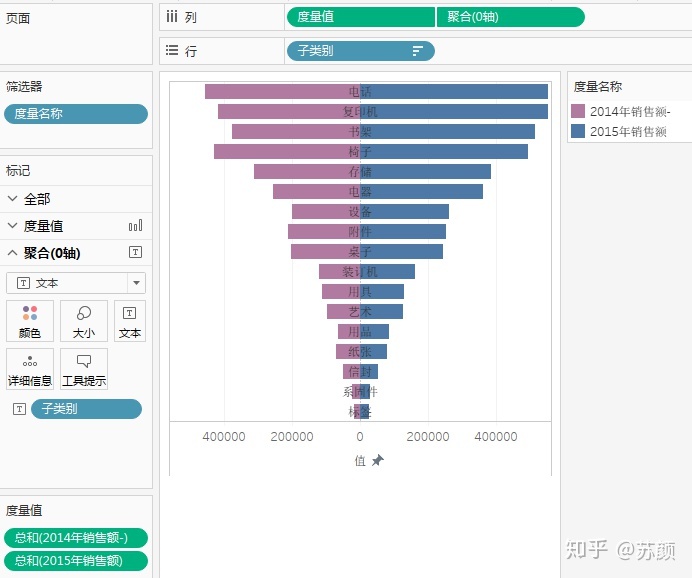





















 1796
1796

 被折叠的 条评论
为什么被折叠?
被折叠的 条评论
为什么被折叠?








